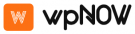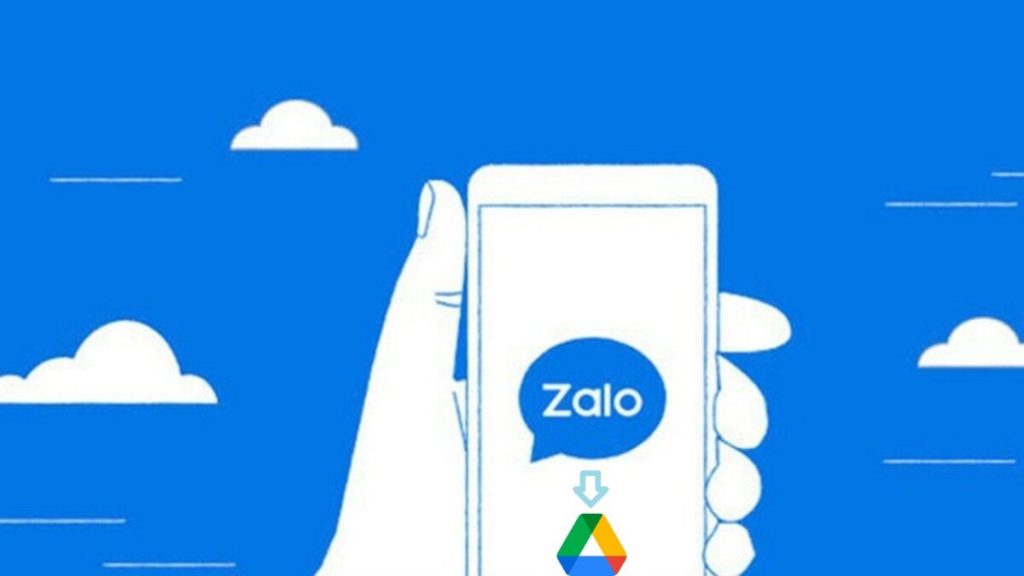
Khi sử dụng bất kỳ ứng dụng hay dịch vụ nào cũng vậy, bạn nên phòng lưu trữ ảnh hoặc file để khi gặp trường hợp chẳng may mất hết dữ liệu quan trọng còn khôi phục lại được.
Zalo là ứng dụng rất phổ biến để nhắn tin, nghe gọi miễn phí. Gần đây, Zalo bổ sung thêm phương thức sao lưu hình ảnh lên Google Drive rất tiện lợi. Chắc hẳn, bạn cũng đã biết là dịch vụ lưu trữ và đồng bộ hóa tập tin được tạo bởi Google rồi chứ – Nó cho phép người dùng có thể lưu trữ tập tin trên đám mây, chia sẻ tập tin, và chỉnh sửa tài liệu, văn bản, bảng tính, và bài thuyết trình với cộng tác viên. Sau đây, mình sẽ hướng dẫn cho bạn cách sao lưu hình ảnh từ Zalo lên Google Drive trên điện thoại nhé.
Hướng dẫn sao lưu ảnh từ Zalo lên Google Drive
Đầu tiên, bạn cần cập nhật Zalo lên phiên bản mới nhất nhé.
Bước 2: Mở ứng dụng Zalo, bạn chọn mục Thêm > Cài đặt > Sao lưu & đồng bộ tin nhắn.
Bước 3: Giờ bạn hãy chọn Tài khoản Google Drive để đồng bộ ảnh nhé, sau đó đăng nhập Google Drive và cấp quyền truy cập cho Zalo.
Bước 4: Khi hiển thị các điều khoản thì bạn có thể đọc kỹ, rồi nhấn Cho phép nhé. Giờ ứng dụng Zalo sẽ tự động sao lưu ảnh của bạn vào Google Drive, thời gian sao lưu phụ thuộc vào số lượng ảnh của bạn, hãy đợi một chút nhé.
Ứng dụng Zalo ngày càng bổ sung thêm tính năng hữu ích và tiện. Ngoài ra, còn rất nhiều tính năng như: Xem lịch âm, đặt thông báo nhắc nhở mùng 1, có cả kho game sử dụng không lo tốn data, đăng ký nhận tin tức, Tạo lời nhắc thông báo lịch trình,…
Các bạn nên sao lưu hình ảnh Zalo để phòng khi một ngày đẹp trời bỗng dưng ứng dụng bị trục trặc mất hết ảnh quan trọng, thì vẫn có thể khôi phục lại được từ bản sao lưu nhé.